At optimere skærmbilleder på en anden platform er yderst nyttigt til at fange, hvad der er på skærmen. Med JPG's fordele ville det være et godt valg at gemme de skærmbilleder, du har, som .jpg. Her vil vi introducere tilgange, du kan bruge til gem skærmbilledet som en JPG nemt på forskellige enheder.
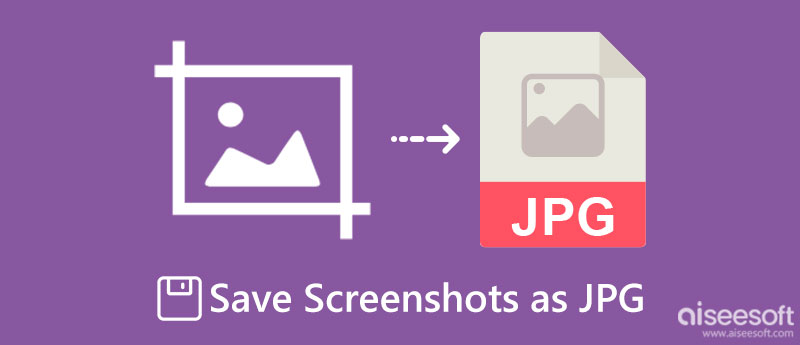
Aiseesoft Screen Recorder giver dig mulighed for at tage et hurtigt snap af, hvad der er på din skærm. Det er en pålidelig skærmfanger, du kan downloade på din Windows eller Mac for at gøre skærmbilledet endnu mere effektivt. I modsætning til en anden indbygget skærmsnapper har denne app en indbygget redigeringsfunktion, hvor du kan redigere de billeder, du har taget. Selvom du er nybegynder i denne type arbejde, kan du løse problemet problemfrit med dette værktøj. For at lære dig, hvordan du gemmer skærmbilledet som en JPG, er her det trin, du bør vide.
100 % sikker. Ingen annoncer.
100 % sikker. Ingen annoncer.
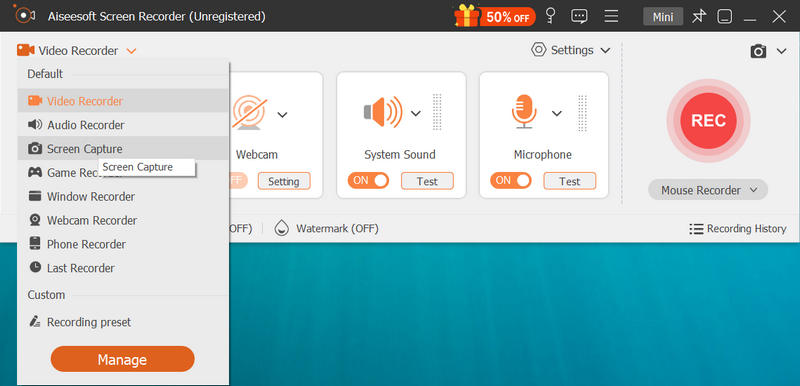

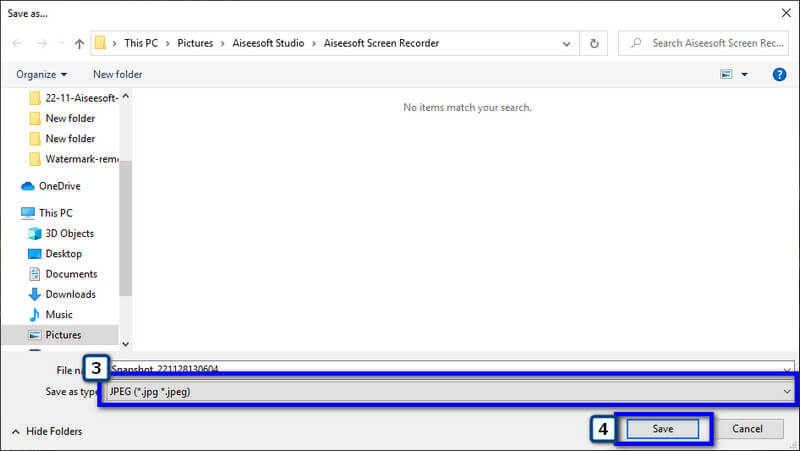
Med iPhone behøver du ikke at downloade et program, der skærmfanger billeder som JPG, fordi du kan justere nogle få indstillinger, og billederne vil blive gemt som JPG. Find ud af, hvordan iPhone-skærmbilleder nemt kan tages som JPG uden at installere en app.
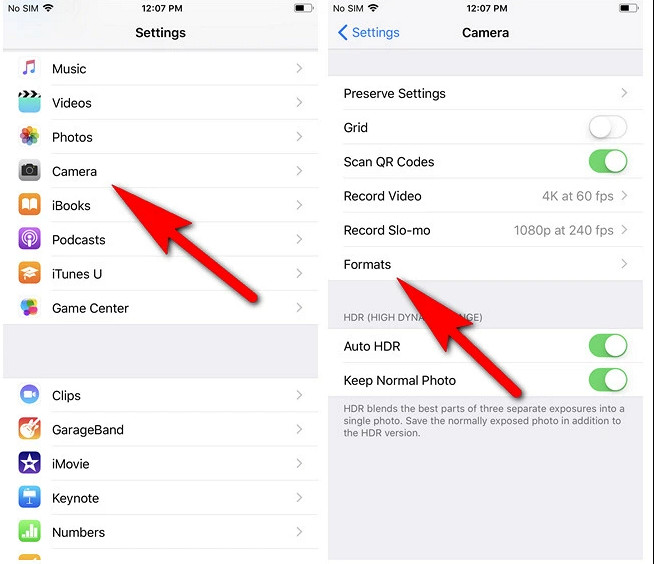
Ligesom hvad iPhone tilbyder, kan du også ændre indstillingerne for det endelige output af hvert billede, du tager, til et JPG-format. Så hvis du vil gemme skærmbilledet som JPG på Android, er det her, hvordan du kan gøre det.
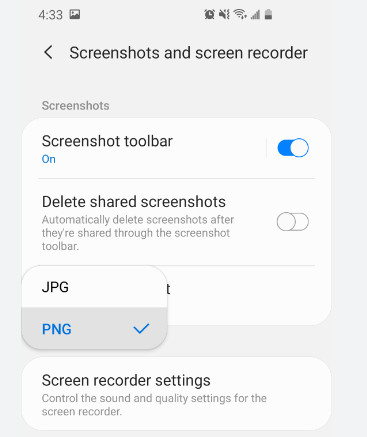
Aiseesoft gratis billedkonvertering online er din sikre konverter, når billedet, du skærmbillede, ikke er JPG. Denne app er tilgængelig på enhver webbrowser, du har på din enhed, hvilket betyder, at du kan få adgang til den, så længe du har internettet på din enhed. På grund af dens ydeevne er antallet af brugere stigende, og de er alle tilfredse med denne app's endelige resultat. Så hvis du vil konvertere skærmbilleder til JPG, skal du bruge denne konverter og følge de trin, vi tilføjede.
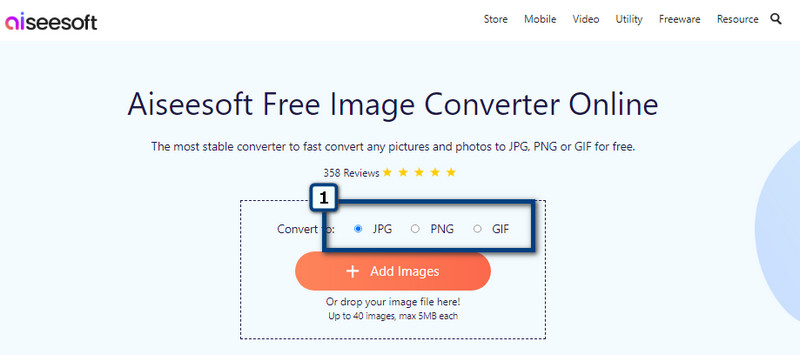
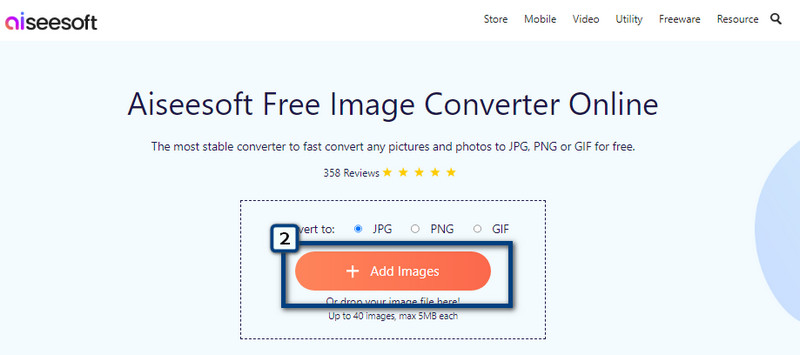
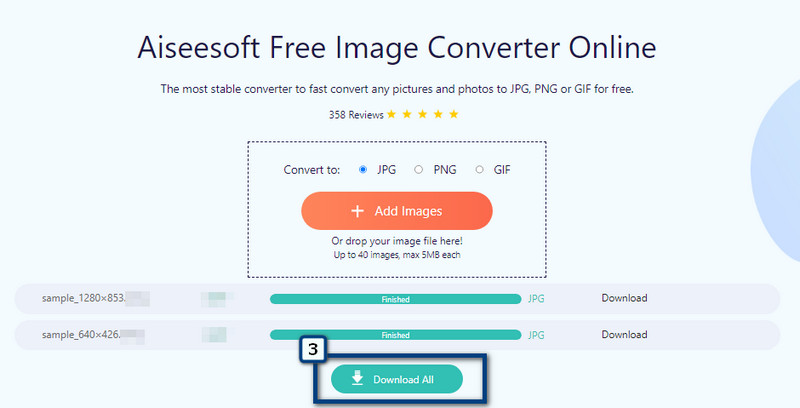
Hvordan ændrer man et Mac-skærmbillede til en JPG?
Der er millioner af forskellige måder at ændre formatet på det skærmbillede, du tog på Mac som en JPG, og den bedste måde er at konvertere det. Du kan nemt bruge konverteren, vi tilføjede til denne artikel, til at konvertere skærmbilleder til et perfekt JPG-format. Så hvis du vil ændre det, skal du hellere vælge den bedste konverter, som det vi føjede til denne artikel.
Hvor kan jeg beskære skærmbilleder på Windows?
Med Photos Editor kan du nemt ændre eller ændre størrelsen på et billede ved at redigere det her. Selvom appen er en standard fotofremviser, tilbyder den stadig redigeringsfunktioner såsom beskæring. Ved ikke hvordan man beskær skærmbilleder på Windows med Fotos-editoren? Så skal du bruge en tutorial, der dækker disse oplysninger, og du kan også bruge det andet alternativ, som denne app afskærer.
Kan jeg tage et snapshot i VLC Media Player?
Ja, VLC Media Player tilbyder en fremragende 'skærmoptagelsesmulighed, hvor du kan screenshotte den video, du ser. Udover videoen kan dette ikke fange, hvad der er på din skærm uden for VLC, hvilket betyder, at du kun kan lave en VLC-skærmbillede hvis en fil er inde og afspille på den.
Konklusion
Hvordan man gem skærmbilledet som JPG? Du kan ændre skærmbilledets format, når det er gemt på et lokalt drev, ved at ændre formatet, bruge tredjepartsskærmoptagelse eller bruge en konverter. Hvis du vil skærmfange noget på dit skrivebord og gemme det som JPG, så skal du hellere bruge Aiseesoft Screen Recorder, og du kan frit downloade den. Hvis de ting, du vil skærmfange, er på mobile enheder, skal du hellere ændre dine iOS- eller Android-indstillinger. Er det billede, du tager skærmen, ikke i JPG-format? I så fald skal du bruge en pålidelig konverter som Aiseesoft gratis billedkonvertering online. Det er en online-konverter, hvilket betyder, at du kan få adgang til appen på enhver webbrowser, du har på din enhed, så længe du har en internetforbindelse.
Kunne du lide at læse denne artikel? Hvis det er tilfældet, bedes du bedømme os ved at give os fem stjerner nedenfor, og det ville være bedre at efterlade en kommentar om de take, du har lært.

Aiseesoft Screen Recorder er den bedste skærmoptagelsessoftware til at fange enhver aktivitet som onlinevideoer, webcamopkald, spil på Windows / Mac.
100 % sikker. Ingen annoncer.
100 % sikker. Ingen annoncer.